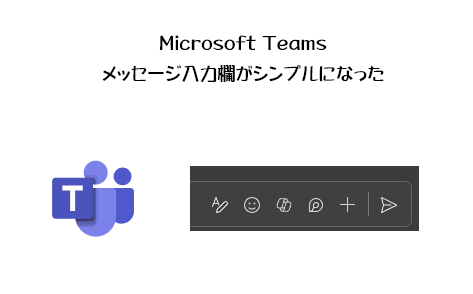
Microsoft Teams にはチャットとチームがありますよね。でも日本だと(海外は知らない)「チャットしますね」という言い方があると思います。それを Microsoft Teams に当てはめるとややこしいんですよね。「チャットする」って言ったらチャットの方だと思うけど、「チームの方にチャットします」とかおそらく言うんじゃないでしょうか?僕はこのややこしさを回避すべく「メッセージ」という言葉を利用しています。
▼チャットのメッセージ欄
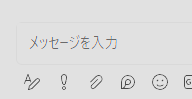
▼チームのチャネルに新規スレッドを立てる際のメッセージ欄
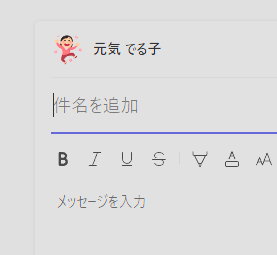
このようにどちらも「メッセージ」という言葉であるという点。これにより「チャットにメッセージしてください」「チーム(もしくはチャネル)にメッセージしてください」って言えば、より明確かつ混乱のない言い回しだと思っていて、色々なところで推奨しているし僕自身も使っています。
はい、いつもの事ですが冒頭から脱線しましたが、この記事の以降の文章で齟齬がないように説明しました。
で、今回のアップデート内容はチャットもチームもどちらのメッセージ欄にも当てはまります。
2023/11/03 付けで Microsoft 365 管理センターのメッセージセンターに以下のメッセージが公開されました。
▼(更新済み)Teams のシンプルな作成エクスペリエンス
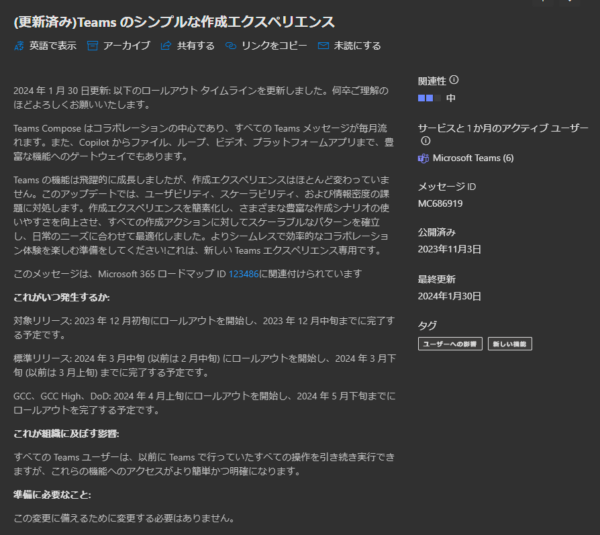
とにかくメッセージ作成の体験をシンプルにするそうです。僕の方でアップデートの展開前後の環境があるので、比べてみます。
■チャットのメッセージ
▼見慣れた従来のアップデート前のメッセージ欄

▼アップデート後のメッセージ欄

だいぶ変わりましたね。パッと見でシンプルになった事がわかります。アップデート前は下にアイコンがズラっと並んでいたけど、アップデート後は4つだけ並んで他は、
▼「+」ボタンをクリックすると他のアプリが表示される
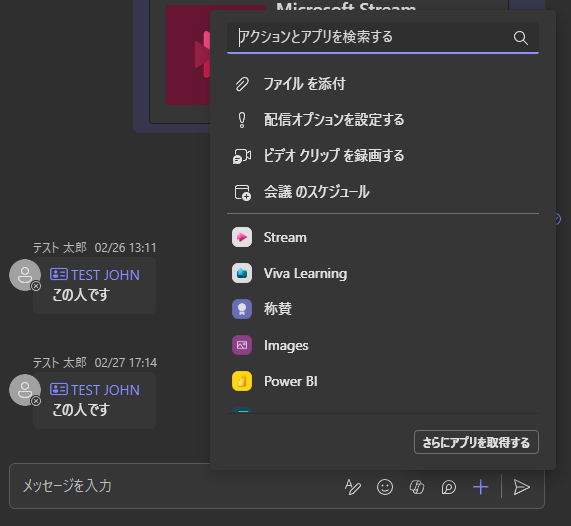
こう見ると、最初から表示されているのは「作成ボックス展開」「絵文字」「 Copilot 」「 Loop コンポーネント」ですね。この環境は Copilot for Microsoft 365 のライセンスが付与されているので、付与されていないユーザーは Copilot のアイコンはないですが。ここに Loop コンポーネントが残っている意図が何なんでしょうね? Microsoft Teams の開発チームが Loop コンポーネントを推しているのか。ファイル添付のクリップアイコンですら「+」の中に格納されていますからね。
▼作成ボックス展開時

ここら辺も配置に少し違いはあるけどほぼ変わらず。
▼送信ボタンを右クリックするとスケジュール送信できるのも変わらず
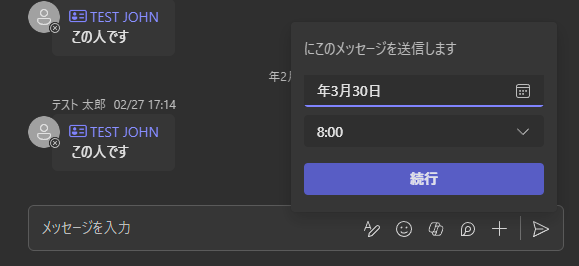
■気になる点
気になる点といえば、これ
▼新旧比較

アップデート後はアイコンがメッセージ欄の中に入ったからか、メッセージ欄の入力スペースの横幅が狭くなりました。これアイコンの上に回らないもんなんですかね。
▼作成ボックス展開時の新旧比較

作成ボックスを展開すれば問題ないんですけどね。ガッツリと入力するなら作成ボックスを展開させろって事なんですかね。と思って、作成ボックスを閉じると、
▼あれ?
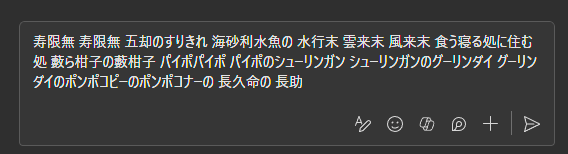
横幅のスペースが!う~ん、これはなんかおかしい。フィードバックしておきます。
■チャネルの投稿のメッセージ
ではチャネルの方のメッセージは?
▼新旧比較
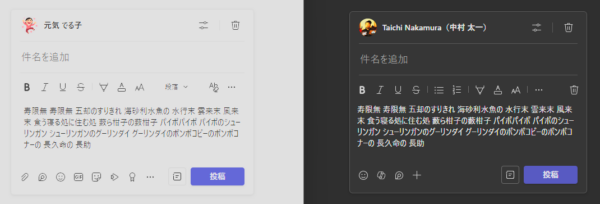
こちらは機能アイコンがシンプルになったけど、チャットのメッセージみたいにアイコンの位置が右には行っておらず、左下という配置は変わらずですね。シンプルになっただけですね。チャネルのメッセージの方は作成ボックスは最初から展開された状態になっているし、メッセージ欄上部のコマンドバー内の配置もこちらも新旧で若干配置に差があるものの、チャットのメッセージほどは大きな変化はなさそうです。あぁ、強いて言えば、アップデート後の方はなぜかゴミ箱アイコンが2個ありますね。右上とメッセージエリアのコマンドバーの右にも。たぶん深い意味はなさそうだけど。
▼メッセージの返信の新旧比較

こちらはチャットのメッセージと同じですね。
▼こっちもこの現象が起きるのか
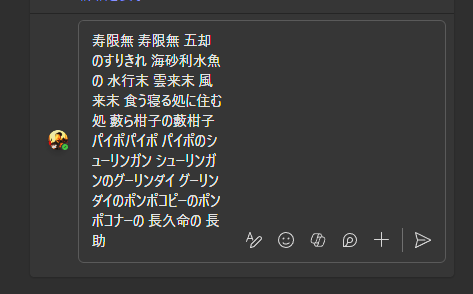
これは更に微妙ですね。やはりフィードバック入れておきます。
このアップデートに併せて他のアップデートも展開されているので、それも順を追って記事にしていきます。こうやって日々変化していきますが、ちょっと触れば変化に柔軟に対応できるように慣れておきましょう。コロコロ変わるUIに文句を言ったところでコロコロ変わらなくなるわけじゃないですからね。そして社内で全員で共有できる場を作っておきましょう。
